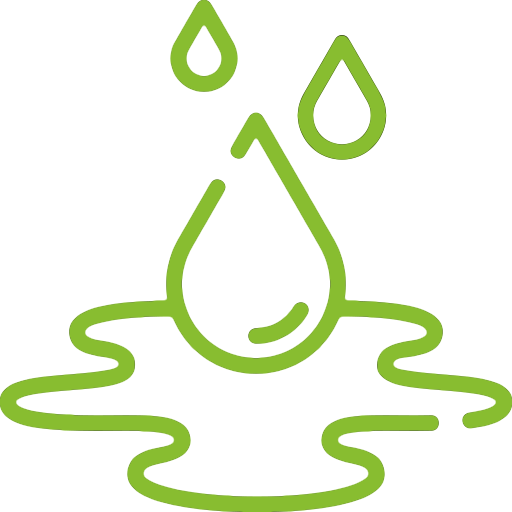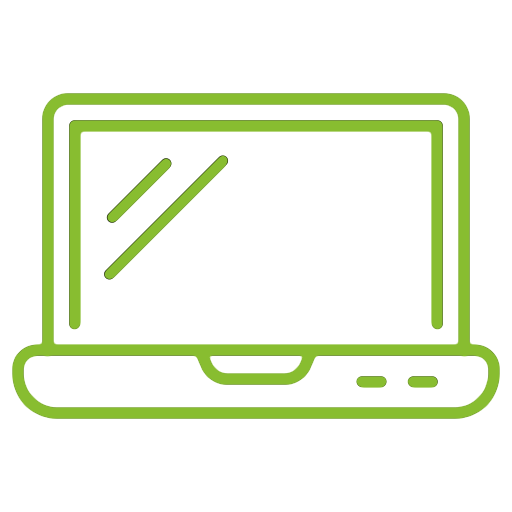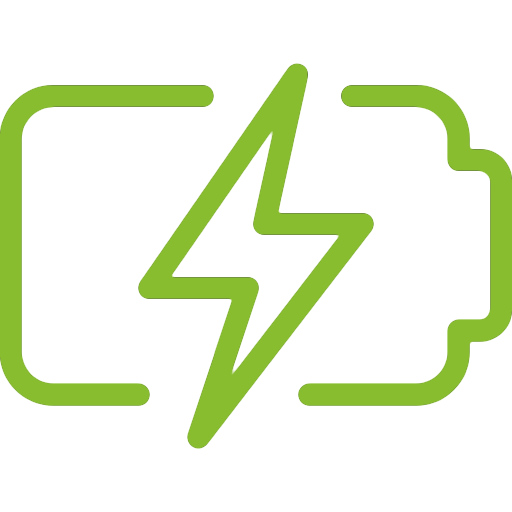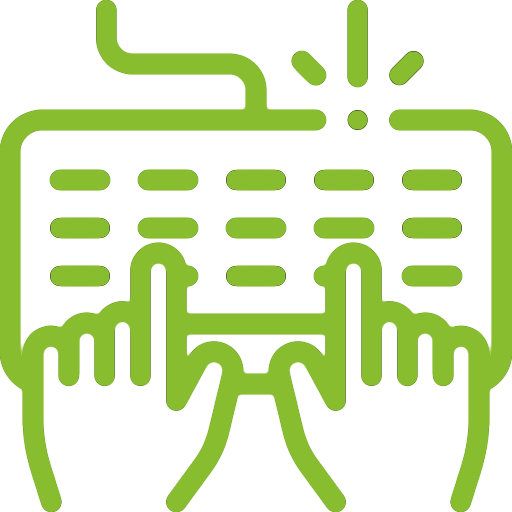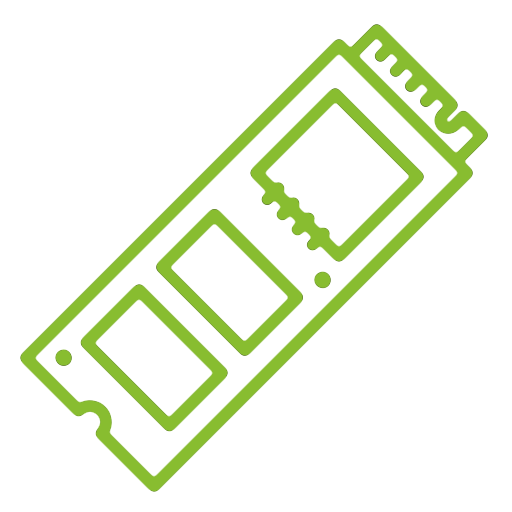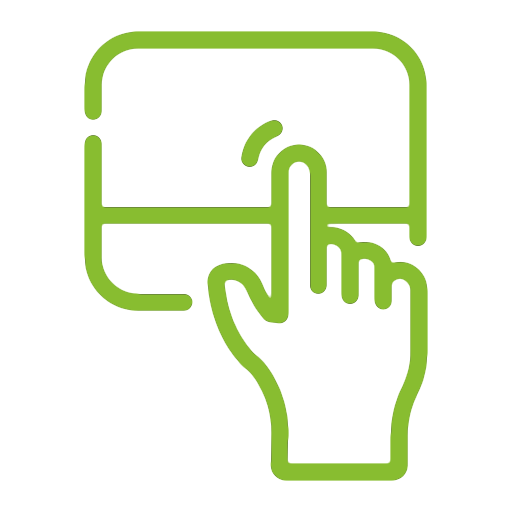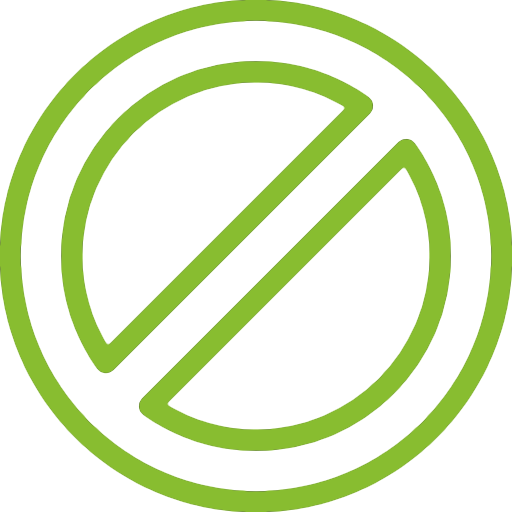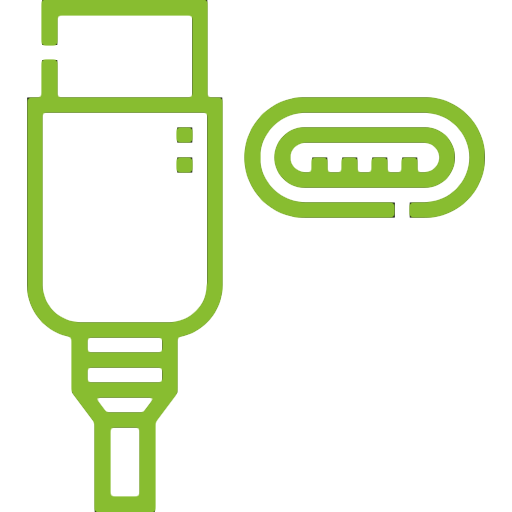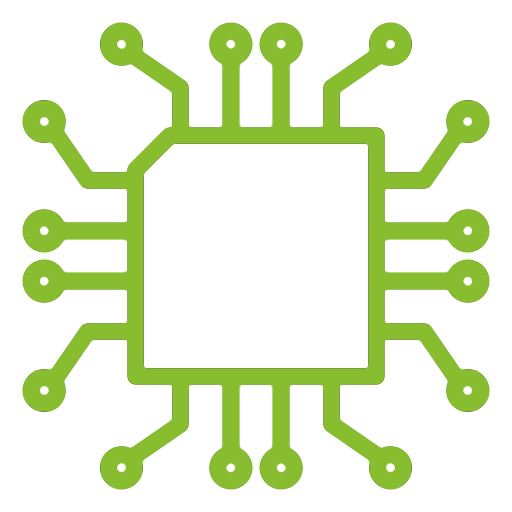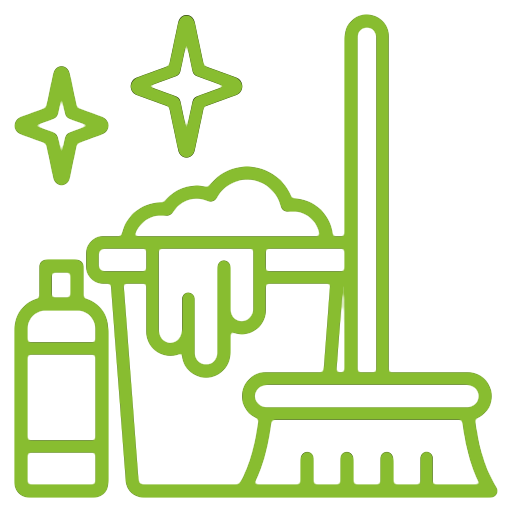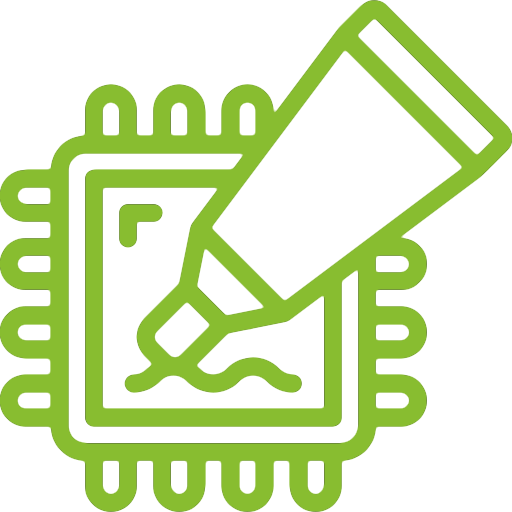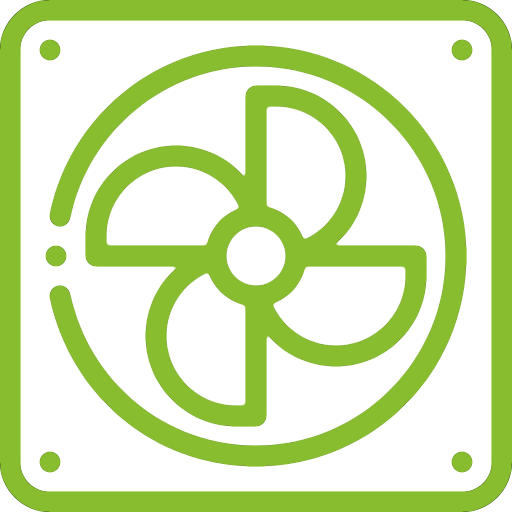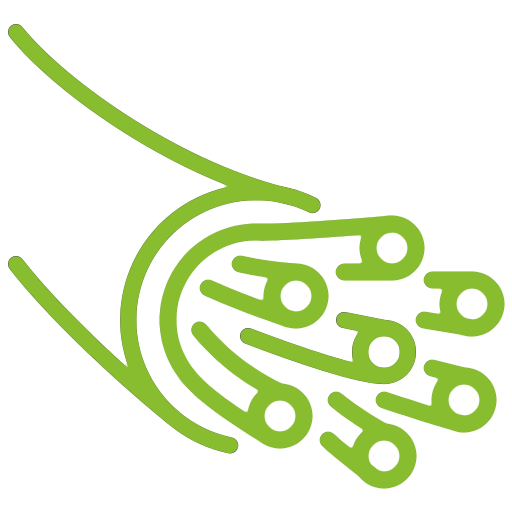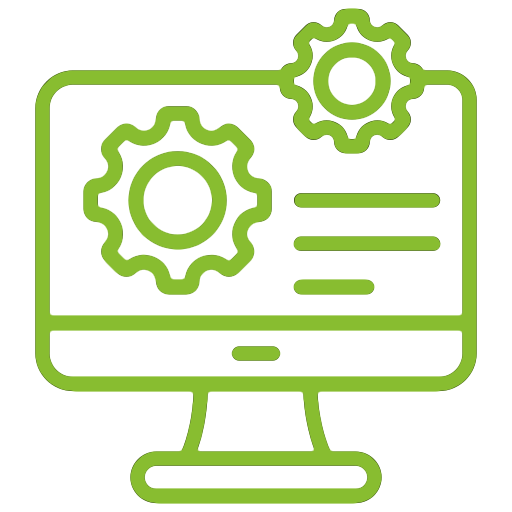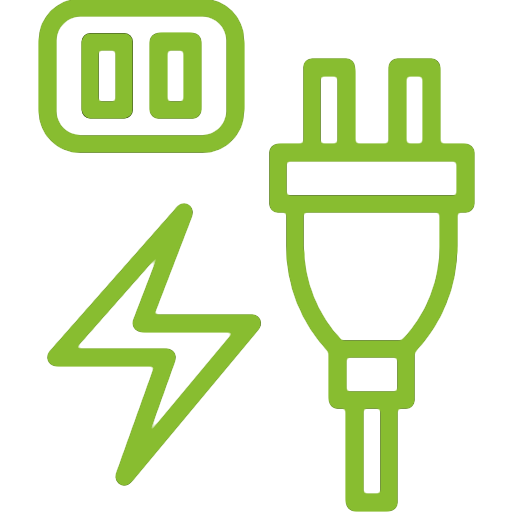MacBook nie włącza się? Poznaj przyczyny i rozwiązania
MacBook nie włącza się, MacBook nie uruchamia się, MacBook nie reaguje na przycisk zasilania, a może MacBook nie chce się włączyć po zalaniu lub MacBook nie włącza się po rozładowaniu baterii? To jedne z najczęstszych problemów zgłaszanych w naszym serwisie MacBook Warszawa. Przyczyn takich awarii może być wiele – od uszkodzenia płyty głównej MacBook, przez awarię układu zasilania MacBook, po uszkodzenie baterii MacBook lub usterkę kontrolera SMC. Jeśli MacBook nie uruchamia się po aktualizacji lub MacBook nie ładuje się i nie włącza, nie zwlekaj – skorzystaj z naszej pomocy. Oferujemy szybką i skuteczną naprawę MacBook, który się nie włącza, w tym MacBook Air, MacBook Pro oraz standardowych modeli MacBook. Zapewniamy profesjonalną diagnozę, atrakcyjny cennik napraw MacBook i nawet 12 miesięcy gwarancji na wykonane usługi. Zaufaj specjalistom z MacForce i przywróć swojemu urządzeniu pełną sprawność!
Dlaczego MacBook się nie włącza? Najczęstsze powody
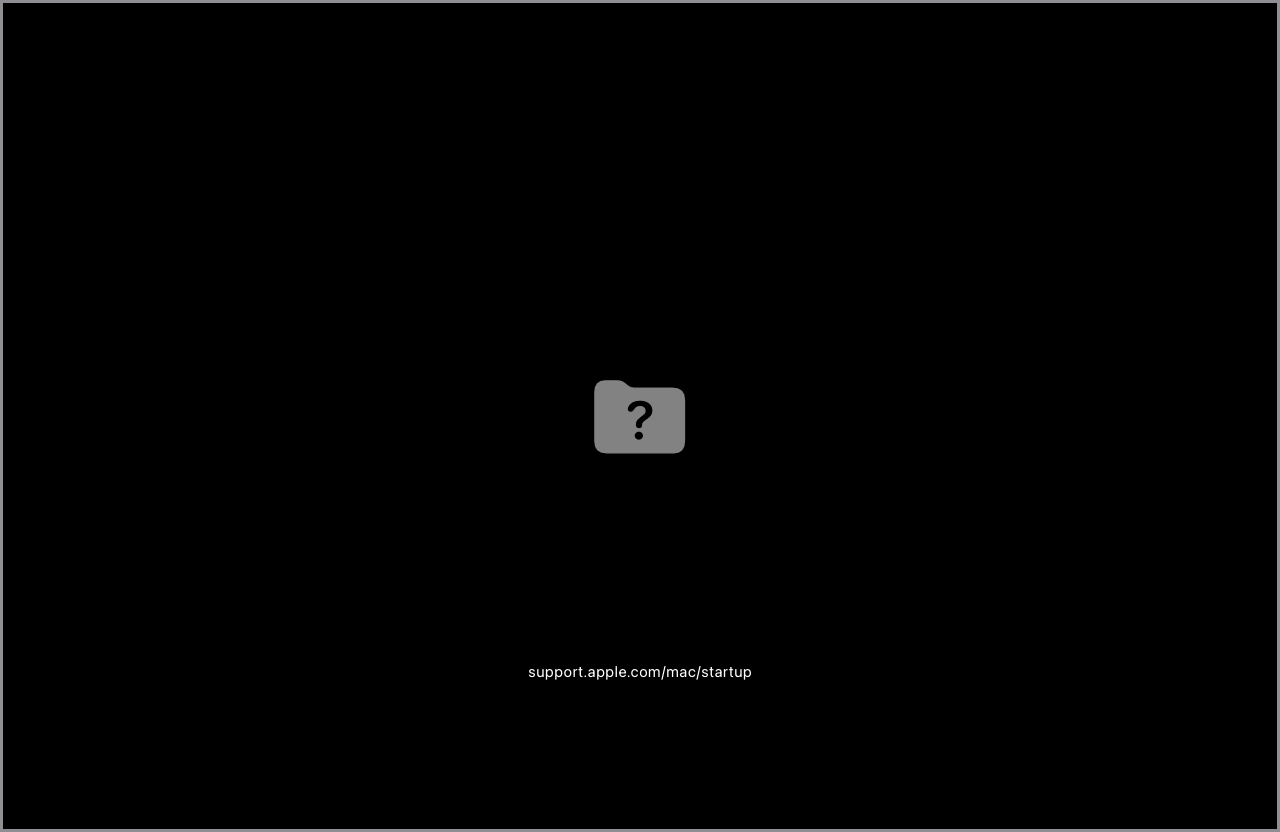

Sprawdzenie zasilania – od kabla po gniazdko
Pierwszym krokiem jest weryfikacja zasilania. Podłącz MacBooka do ładowarki i sprawdź, czy dioda na kablu MagSafe (w starszych modelach) świeci się – brak reakcji może oznaczać uszkodzony kabel lub zasilacz. W przypadku nowszych modeli ze złączem USB-C niestety bez specjalnego miernika nie będzie to możliwe. Wypróbuj inne gniazdko elektryczne, bo czasem problem leży w instalacji domowej. Odłącz ładowarkę na minutę, a potem podłącz ponownie – w nowych modelach, jak MacBook Pro M4, system czasem blokuje start z powodu błędów zarządzania energią. Jeśli zasilacz jest sprawny, ale ekran pozostaje czarny, przejdź do dalszych kroków lub rozważ naprawę MacBooków i komputerów Mac w naszym serwisie. Zapraszamy na bezpłatną diagnozę.
Co zrobić, gdy MacBook nie chce się włączyć?
Etap pierwszy – kontrola zasilania, odłączanie akcesoriów
Etap drugi – zresetowanie SMC
Mac nie włącza się mimo powyższych działań? Rozwiązaniem może być zresetowanie SMC, czyli kontrolera zarządzania systemem, który odpowiada za problemy z komputerami Apple, wyposażonymi w procesory Intel. Dostępne są 2 sposoby na zresetowanie SMC:
przy wymiennej baterii – najpierw upewnij się, że komputer jest wyłączony (nie pracuje wentylator) i podłączony do zasilania, a następnie wyjmij baterię, naciśnij i przytrzymaj przycisk uruchamiania przez około 5 sekund, włóż baterię ponownie i włącz komputer Mac;
Etap trzeci – bezpieczny rozruch
Przyczyną tego, że MacBook Pro czy MacBook Air nie uruchamia się, może być też uszkodzony dysk lub inne komponenty wewnętrzne – warto spróbować uruchomić MacBooka z partycji odzyskiwania (przytrzymując w trakcie uruchamiania przyciski CMD+R) a następnie w Narzędziach dyskowych uruchomić weryfikację dysku lub w włączyć komputer z wykorzystaniem bezpiecznego rozruchu. Tryb bezpieczny umożliwia poruszanie się po urządzeniu z ograniczonymi funkcjami i podstawowymi modułami. Oto wskazówki, jak to uczynić:
komputery z procesorem Apple – przytrzymaj przycisk uruchamiania do momentu, aż pojawi się okno opcji uruchamiania. Wówczas możesz uczynić to, np. z innego dysku, w trybie bezpiecznym lub w trybie odzyskiwania systemu macOS;
Etap czwarty – ponowna instalacja systemu
Etap piąty – wizyta w serwisie
Jeśli mimo podjętych prób Mac się nie uruchamia wcale lub robi to, ale nieprawidłowo, pomóc mogą nasi fachowcy, którzy dokonają diagnozy i niezbędnych napraw bądź też wymiany komponentów.
Problemy z baterią – czy to jej wina?
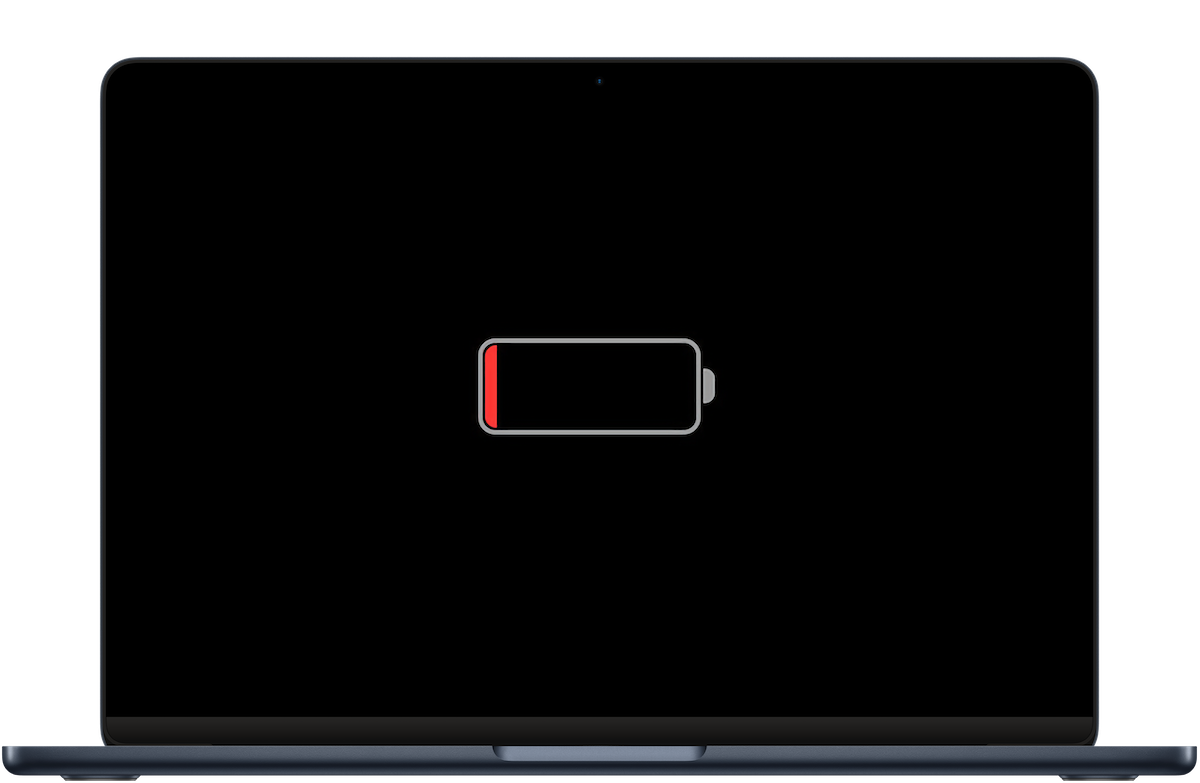

Awaria płyty głównej lub systemu – poważniejsze przyczyny
Co robić, gdy MacBook nadal się nie włącza?